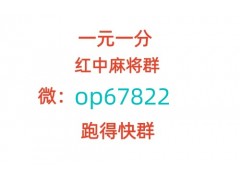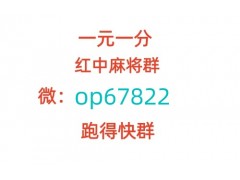上一篇文章我們講了中瑯標(biāo)簽制作軟件中導(dǎo)入Excel表數(shù)據(jù)批量打印物料標(biāo)簽的操作方法,今天我們?cè)谏弦黄恼轮谱鞯臉?biāo)簽文件基礎(chǔ)上給大家講下軟件中如何每次只調(diào)用Excel表中的一行內(nèi)容并重復(fù)打印多份出來,一起來看看吧。
1. 打開中瑯標(biāo)簽制作軟件,在軟件中打開上一篇文章中制作的“物料標(biāo)簽(四)”標(biāo)簽文件。

2. 只調(diào)用Excel表中第二行內(nèi)容 點(diǎn)擊軟件頂部的“數(shù)據(jù)庫設(shè)置”按鈕,在打開的窗口中選中已經(jīng)導(dǎo)入的Excel表,點(diǎn)擊上面的“修改”按鈕,在數(shù)據(jù)源管理窗口下面的“數(shù)據(jù)過濾”-“范圍”,將范圍值設(shè)置為從2到2,那么就只導(dǎo)入了Excel表中的第二行數(shù)據(jù),然后點(diǎn)擊下面的“編輯”按鈕。

3. 點(diǎn)擊軟件頂部的“打印”按鈕,在打開的打印設(shè)置窗口中,我們可以看到“數(shù)據(jù)量”顯示的是1,設(shè)置“打印份數(shù)”為3,那么就會(huì)重復(fù)打印3份標(biāo)簽出來。開始頁碼為1,點(diǎn)擊結(jié)束頁碼后面的“尾頁”,然后點(diǎn)擊下面的“預(yù)覽”按鈕,翻頁查看批量生成的物料標(biāo)簽,可以看到軟件中只顯示了Excel表中第二行內(nèi)容生成的標(biāo)簽,預(yù)覽無誤就可以直接連接打印機(jī)打印出來了。


以上就是中瑯標(biāo)簽制作軟件中調(diào)用Excel表中的某一行數(shù)據(jù)并重復(fù)打印標(biāo)簽的操作方法,本文我們只是演示了軟件調(diào)用Excel表中第二行數(shù)據(jù)制作標(biāo)簽的方法,如果想要調(diào)用Excel表中的其他行數(shù)據(jù),那么按照上面相同的方法,將數(shù)據(jù)過濾中的范圍值設(shè)置為相應(yīng)的數(shù)值就可以了。
以上就是關(guān)于標(biāo)簽制作軟件如何調(diào)用Excel表中的某一行數(shù)據(jù)進(jìn)行批量打印全部的內(nèi)容,關(guān)注我們,帶您了解更多相關(guān)內(nèi)容。
特別提示:本信息由相關(guān)用戶自行提供,真實(shí)性未證實(shí),僅供參考。請(qǐng)謹(jǐn)慎采用,風(fēng)險(xiǎn)自負(fù)。